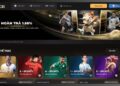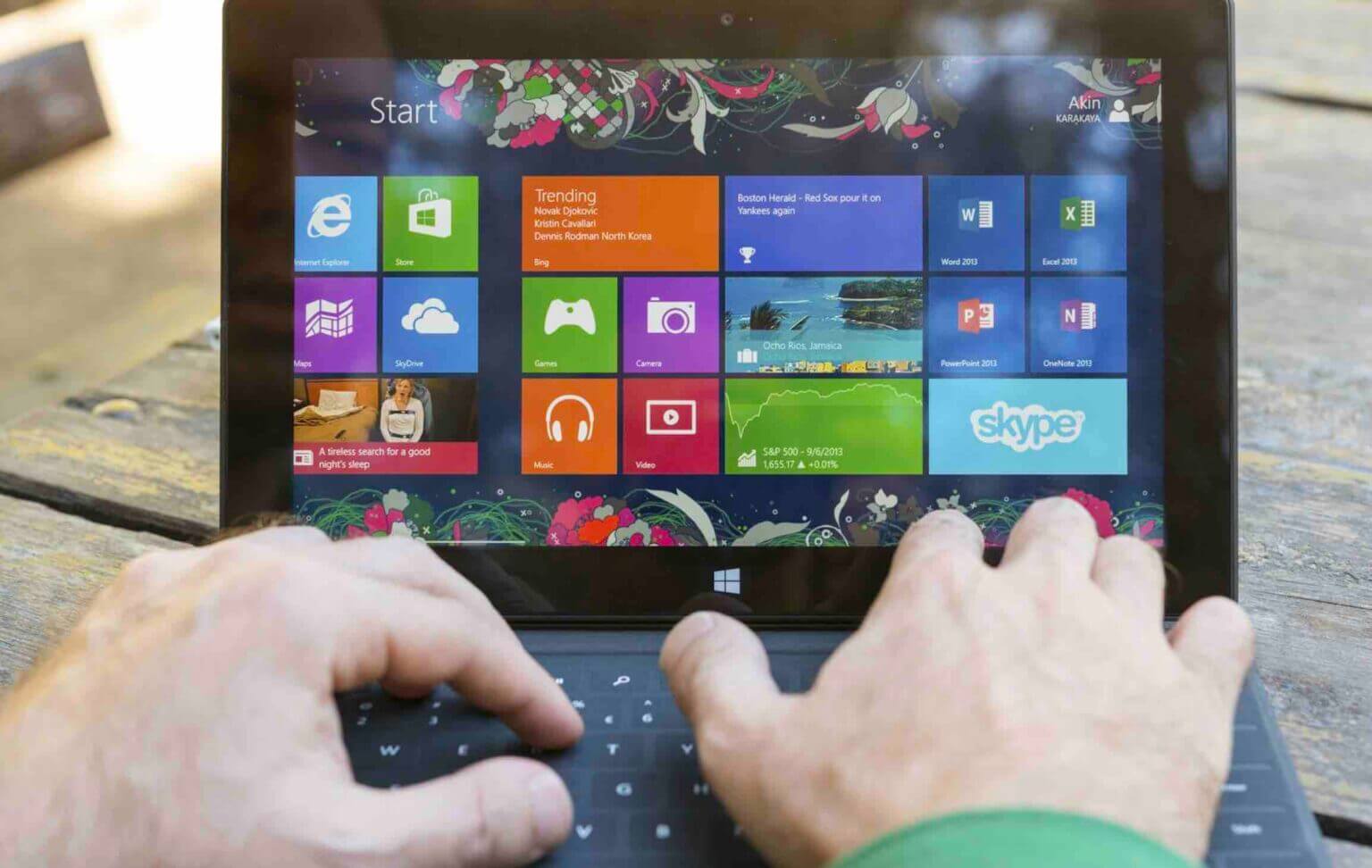
Mấy nay thấy con em nhà mình cứ kêu máy tính nó liên tục hiện thông báo Your Windows license will expire soon. Chắc nhiều người đã từng gặp như trường hợp của em mình, nó có nghĩa là Win 10 của bạn sắp hết thời hạn sử dụng cần update bản quyền. Mặc cho bạn có tắt rồi thì vài phút sau nó lại tiếp tục hiển thị. Vậy nên, hôm nay listnhacai sẽ trả lời cho câu hỏi win 10 hết hạn phải làm sao? Bắt đầu nào!
Mục Lục Bài Viết
Thay đổi thiết lập trong Group Policy
Máy tính của bạn liên tục hiển thị Your Windows license will expire soon, bạn phân vân do dự rằng win 10 hết hạn phải làm sao. Cách đơn giản nhất để khắc phục là hãy thay đổi thuộc tính của Windows Update trong Group Policy. Khi bạn đã thay đổi thuộc tính rồi thì đương nhiên hệ thống sẽ chặn gửi thông báo đó tới máy của bạn, cũng như không xuất hiện thêm 1 lần nào nữa.
Cụ thể các bước thực như sau:
B1: Nhấn đồng thời tổ hợp phím Windows + R => gõ gpedit.msc và nhấn OK.
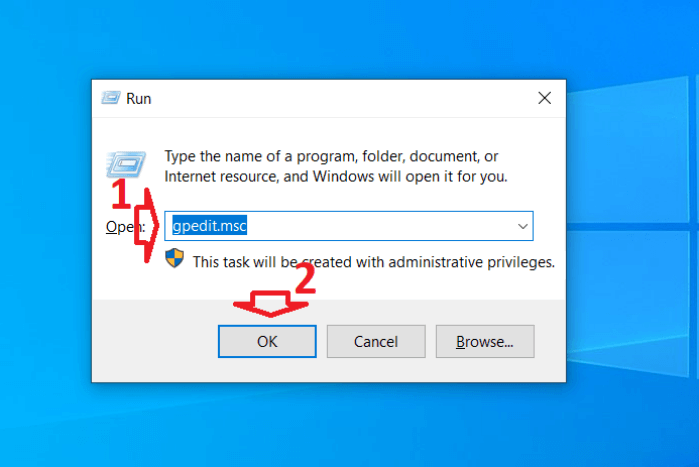
B2: Tab mới xuất hiện, bạn click theo cách dẫn sau:
Computer Configuration => Administrative Templates => Windows Components => Windows Update.
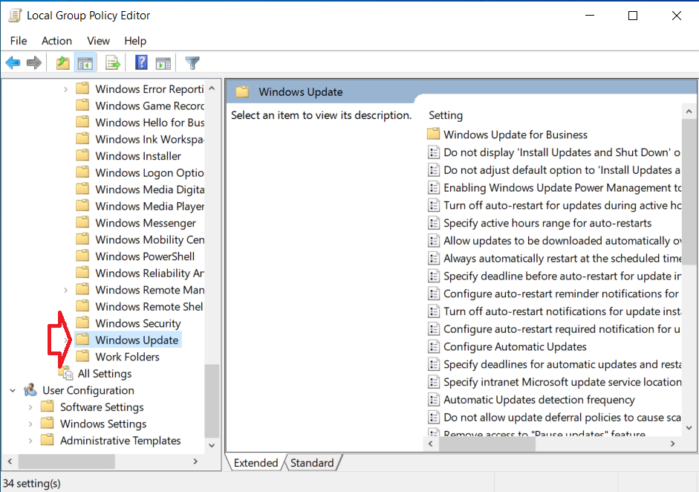
B3: Ở tab bên phải, bạn tìm và chọn No auto-restart with logged on users for scheduled automatic installations.
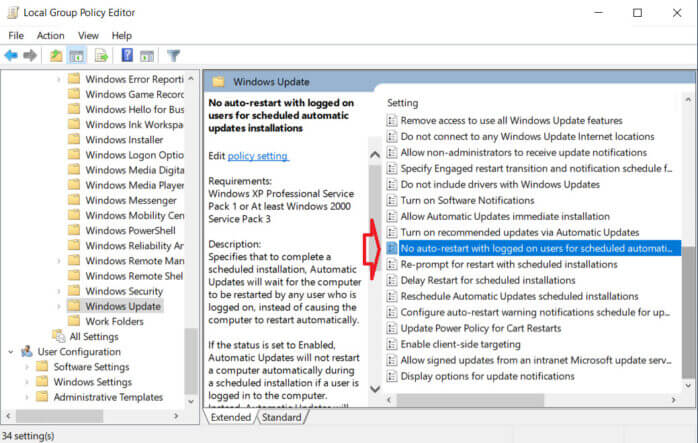
Ngay lúc này, 1 tab mới hiện ra, bạn ấn Enabled => nhấp chuột vào Apply xong thì Ok.
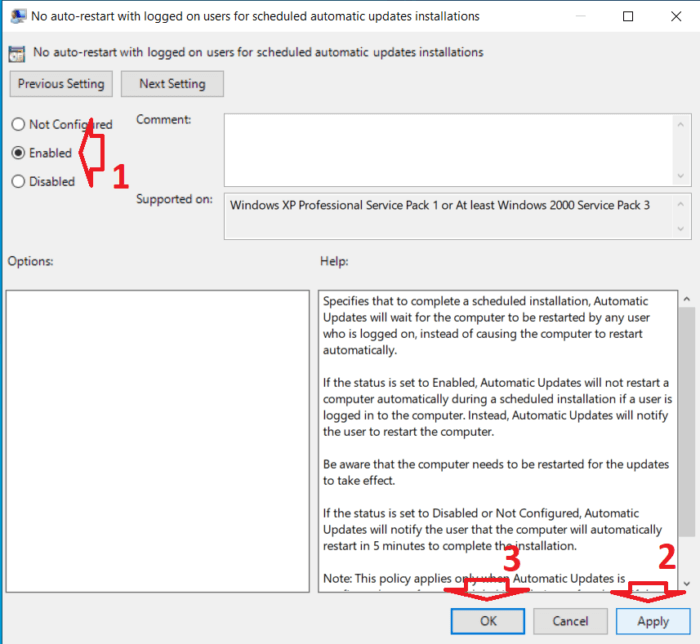
B4: Restart lại máy tính.
Sử dụng tính năng Registry Editor khi Win 10 hết hạn
Với cách này sẽ giúp bạn thay đổi vài giá trị của Registry. Nhưng bạn cần backup dữ liệu Registry tránh tình trạng không may sau này. Để thực hiện nó bạn hãy thao tác theo các bước sau:
Sao lưu Registry máy tính Win10
B1: Nhấn đồng thời tổ hợp phím Windows + R => gõ regedit và nhấn OK.
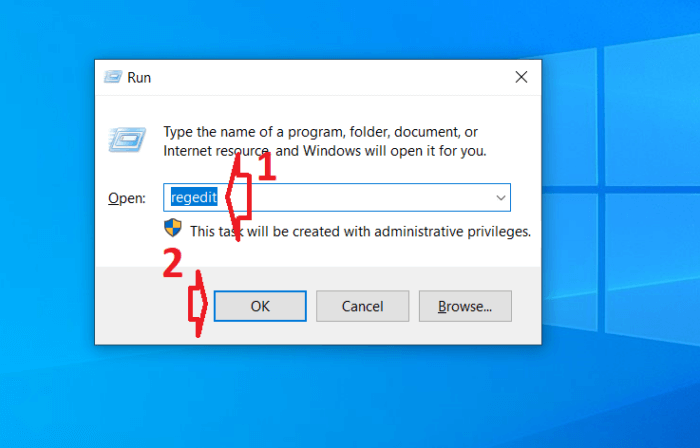
B2: Tab mới hiện ra, các bạn vào file xong chọn Export.
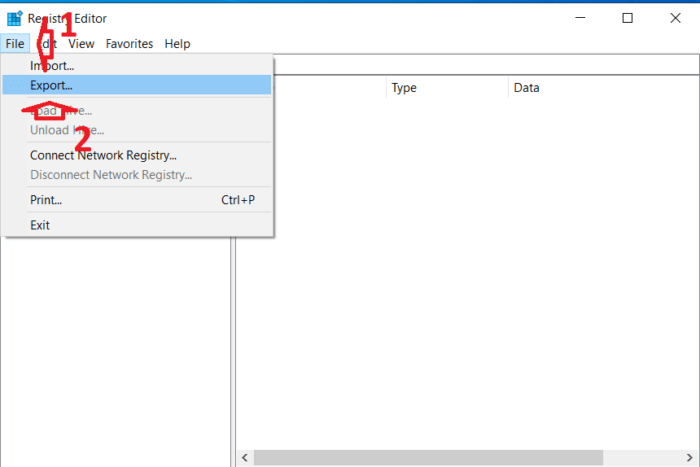
Đồng thời tab mới khác hiện ra, bạn chọn nơi lưu trữ và đặt tên cho nó xong và ấn Save.
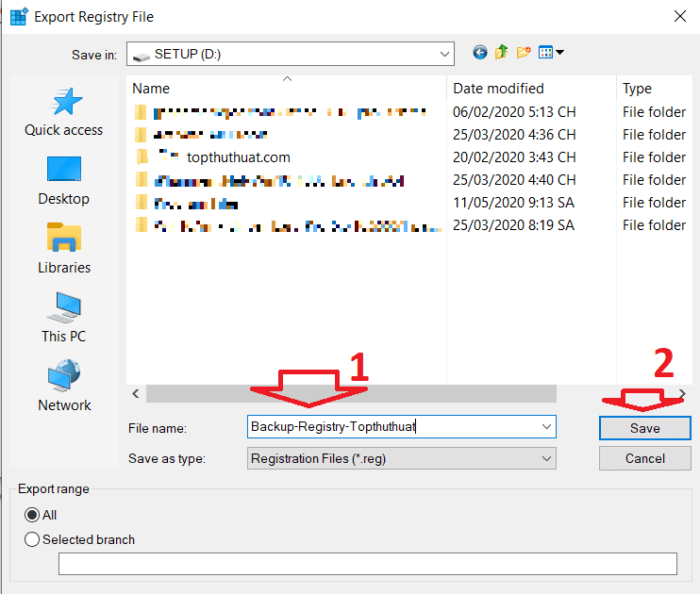
Chạy lệnh sử dụng Command Prompt
B3: Để chạy lệnh này bạn cần chạy dưới quyền Admin. Bạn ấn đồng thời tổ hợp phím Windows + S và gõ từ cmd => chọn Run as administrator.
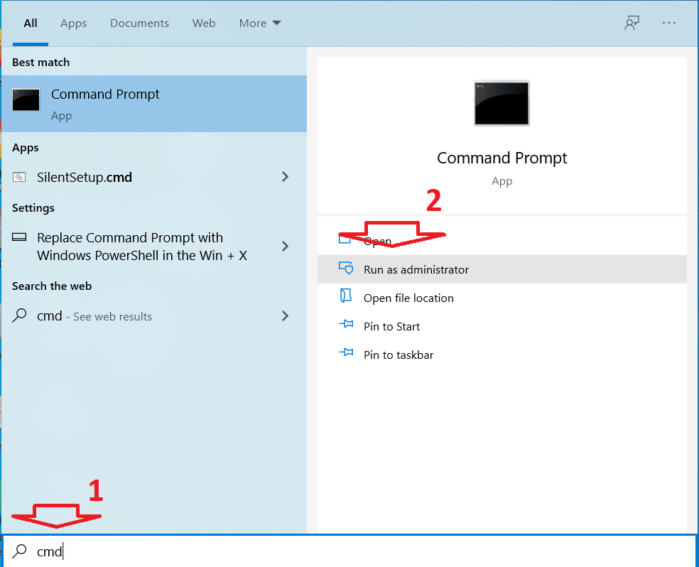
B4: Lệnh mới hiện ra, bạn gõ lệnh sau và ấn Enter.
reg add “HKLMSoftwarePoliciesMicrosoftWindows NTCurrentVersionSoftware Protection Platform” /v NoGenTicket /t REG_DWORD /d 1 /f
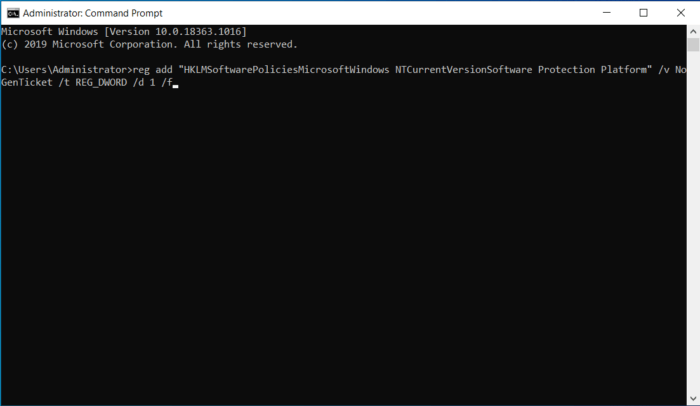
Với 4 bước trên bạn sẽ không thấy thông báo Windows 10 sắp hết hạn nữa.
Note: Trường hợp hệ thống báo lỗi khi bạn thực cách này, hãy ấn Import thay cho Export ở bước 2 nha!
Kích hoạt bản quyền Windows 10
Vẫn là câu hỏi Win 10 hết hạn phải làm sao? Cách hiệu quả nhất là bạn nên kích hoạt lại bản quyền Windows 10. Nhưng trước tiên bạn vẫn phải xóa hoàn toàn thông báo Your Windows license will expire soon. Bạn có thể con key tương ứng với tùng phiên bản win 10, và chú ý tới các key kích hoạt vĩnh viễn. Để máy của bạn tránh lặp lỗi tương tự khi mà bạn đã kích hoạt lại bản quyền.
Kiểm tra phiên bản Win 10 đang dùng
Để kiểm tra nhanh phiên bản win 10 của mình lúc này, bạn chỉ cần ấn chuột vào This PC và nhấn chọn Properties.
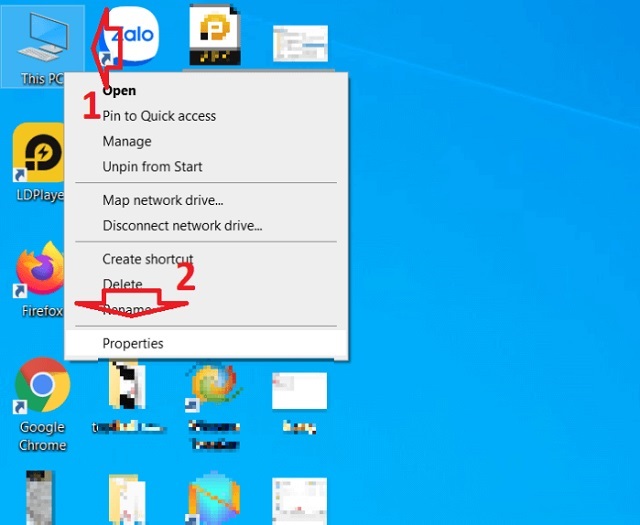
Cửa số mới lúc này hiện ra cho bạn thông tin về người dùng của phiên bản Windows 10 đó.
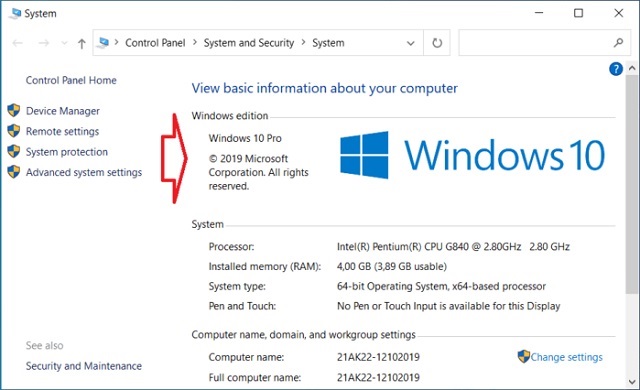
Kích hoạt bản quyền Windows 10
Hiện nay có rất nhiều cách để kích hoạt bản quyền win 10, nhưng để an toàn và đảm tính bảo mật thông tin cho máy của bạn, thì nhất thiết bạn phải mua key bản quyền từ những đơn vị uy tín.
Cách dễ dàng hơn là bạn tim key được chia sẻ ở các trang mạng và kích hoạt nó 1 cách tự động và vĩnh viễn. Một khi đã có key 10 bản quyền rồi thì bạn chỉ cần thực thi các bước như sau:
B1: Bạn nhấn tổ hợp phím Windows + I để mở Setting. Sau đó, bạn chọn Update & Security.
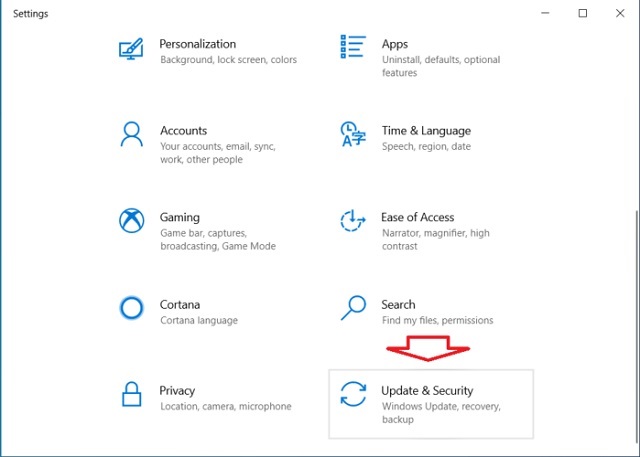
B2: Cửa sổ xuất hiện, bạn chọn thẻ Activation trong danh mục tùy chọn phía bên trái của màn hình. Xong chọn Change product key ở bên phải.
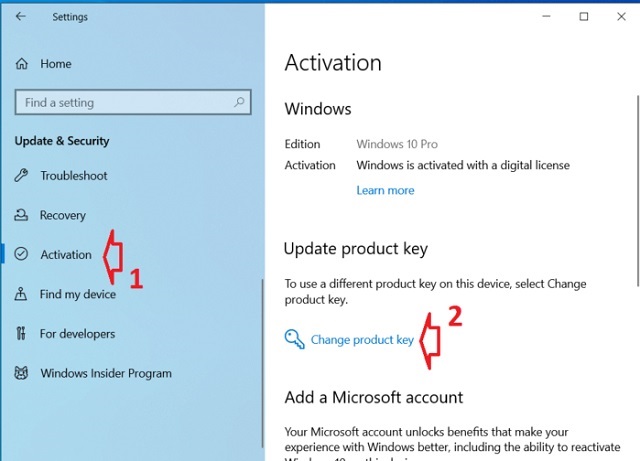
B3: Đến đây, bạn phải điền key active cho Win 10 ở ô trắng và nhấn Next.
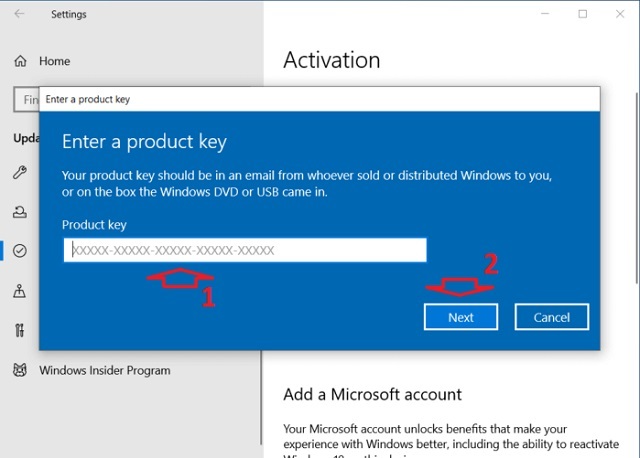
Note: Hiện nay có khá nhiều máy tính hệ điều hành Win tại Việt Nam thì đang dùng kiều Crack, bẻ khóa….vì như vậy sẽ được dùng miễn phí. Tuy nhiên, bạn nên cân nhắc việc sử dụng các hình thức crack, bẻ khóa… cho nhu cầu và mục đích sử dụng của mình.
Việc sử dụng các hình thức đó dễ dàng khiến máy tính của bạn nhiễm mã độc, virus…..làm rò rỉ thông tin cá nhân của người sử dụng máy.
Nói chung tốt nhất, để tiết kiệm tiền và sử dụng phần mềm miễn phí bạn nên lựa chọn hệ điều hành Ubuntu thay thế cho Win10.
Với những kiến thức mà chúng mình đã chia sẽ đã giúp các bạn phần nào cho băn khoăn win 10 hết hạn phải làm sao. Cập nhật listnhacai mỗi ngày để đọc những thông tin bổ ích về công nghệ nha! Thân ái!